HL-3070CW
FAQ et Diagnostic |
Modifiez la durée pendant laquelle la machine attend jusqu'à ce qu'elle passe en mode Veille
Lorsque le mode veille est activé et que l'imprimante ne reçoit pas de données pendant un certain temps, elle passe en mode veille et agit comme si elle était hors tension. Pendant ce temps, le voyant arrière est éteint et l'écran LCD affiche «Veille», mais l'imprimante peut toujours recevoir des données et lancer l'impression si elle reçoit un fichier ou un document d'impression ou si elle appuie sur le bouton reprise . Si l'imprimante ne démarre pas l'impression lors de la réception de données, appuyez sur le bouton envoi pour l'imprimer.
Vous pouvez modifier le paramètre du mode veille à partir du panneau de commande de l'imprimante ou du pilote d'imprimante.
Une configuration permet d'enregistrer le paramètre dans l'imprimante. Vous ne devez pas reconfigurer à chaque fois.
Depuis le panneau de commande de l'imprimante :
- Assurez-vous que le capot frontal soit fermé et que le cordon d'alimentation soit connecté.
- Enclenchez l'imprimante et attendez qu'elle soit en mode Prêt.
- Appuyez sur l'un des boutons Menu (+, -,OK ou Retour) pour mettre l'imprimante hors ligne.
- Appuyez sur + ou - pour sélectionner «Réglages généraux». Pressez OK.
- Appuyez sur + ou - pour choisir «Ecologie». Pressez OK.
- Appuyez sur + ou - pour sélectionner «heure de veille». Pressez OK.
- Choisissez l'heure à laquelle vous allez faire passer l'imprimante en mode veille. Par exemple 1, 2, 3, 4, 5...
-
Appuyez sur OK ou sur OK.
L'imprimante passe en mode veille lorsque l'heure définie est passée sans recevoir de données après l'impression du dernier travail.
À partir du pilote d'imprimante :
Les instructions varient en fonction de votre système d'exploitation. Choisissez votre système d'exploitation.
Les écrans peuvent varier en fonction de votre application et de votre système d'exploitation.
Pilote imprimante
-
A partir de la barre de menu de l'application, clquez Fichier => Imprimer.
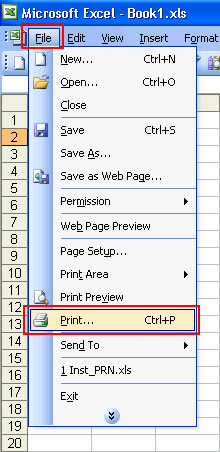
-
Vérifiez que votre imprimante est sélectionnée et cliquez sur Propriétés.
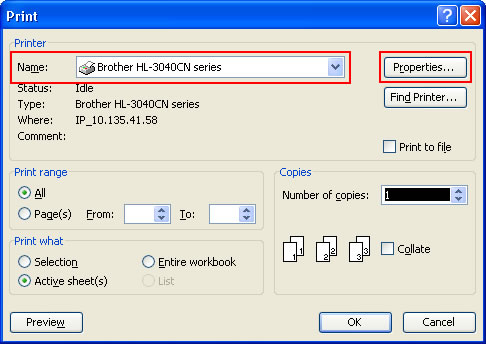
-
Ouvrez l' onglet Avancé et cliquez sur autres options d'impression.
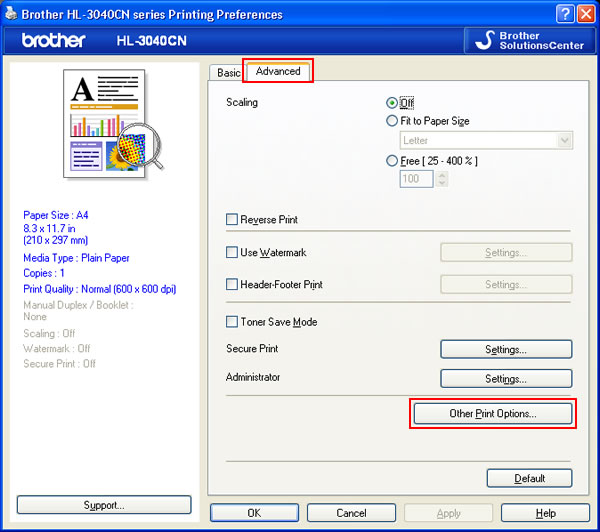
-
Choisissez le paramètre "temps de veille" dans la fonction imprimante , puis choisissez le paramètre que vous allez définir dans la fenêtre temps de veille.
Les paramètres sont les suivants :
Auto [Intelligent Sleep mode]:
ce paramètre s'ajuste automatiquement au paramètre de délai le plus approprié en fonction de la fréquence d'utilisation de l'imprimante.
Imprimante par défaut:
ce paramètre fait passer l'imprimante en mode veille lorsque l'heure définie en usine est passée sans recevoir de données après l'impression du dernier travail. Vous pouvez le modifier à partir du pilote d'imprimante ou du panneau de commande de l'imprimante. Il s'agit du paramètre par défaut.
Manuel:
ce paramètre fait passer l'imprimante en mode veille lorsque le temps que vous avez défini passe sans recevoir de données après l'impression du dernier travail. Saisissez l'heure dans la zone ou appuyez sur la flèche VERS LE HAUT ou vers le bas pour régler l'heure. Si vous souhaitez personnaliser le temps de veille, choisissez ce paramètre et réglez-le.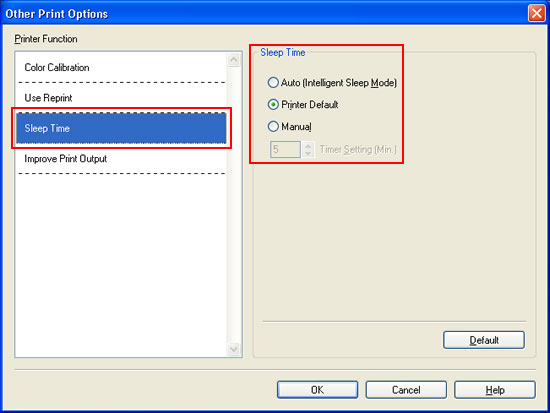
- Cliquez sur OK pour fermer la fenêtre autres options d'impression .
- Cliquez à nouveau sur OK pour fermer la fenêtre Préférences d'impression .
-
Cliquez sur Imprimer.
L'imprimante passe en mode veille lorsque l'heure définie est passée sans recevoir de données après l'impression du dernier travail.
[Pilote d'imprimante BR-Script]
-
A partir de la barre de menu de l'application, clquez Fichier => Imprimer.
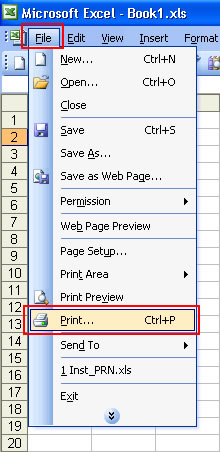
-
Vérifiez que votre imprimante est sélectionnée et cliquez sur Propriétés.
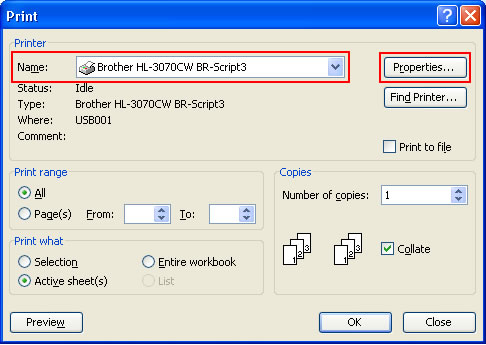
-
Ouvrez l' onglet mise en page , puis cliquez sur Avancé.
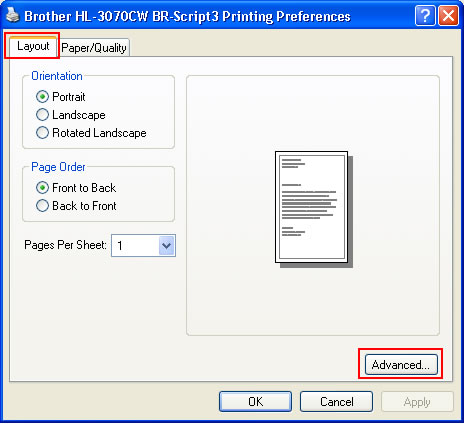
-
Choisissez l'heure que vous allez définir dans la durée de veille des fonctions de l'imprimante.
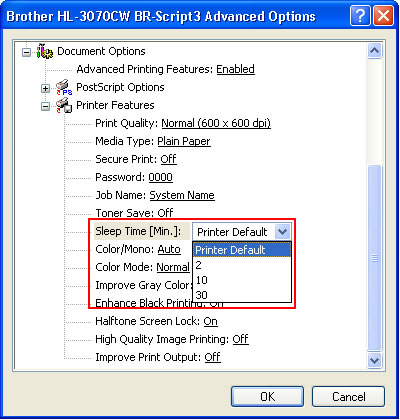
- Cliquez sur OK pour fermer lafenêtre Options avancées .
- Cliquez à nouveau sur OK pour fermer la fenêtre Préférences d'impression .
-
Cliquez sur Imprimer.
L'imprimante passe en mode veille lorsque l'heure définie est passée sans recevoir de données après l'impression du dernier travail.
Pour les utilisateurs Macintosh :
Pilote imprimante
- Ouvrez la boite de dialogue Imprimer. Cliquez ici pour apprendre comment ouvrir la fenetre de dialogue Imprimer.
-
[Utilisateurs de Mac OS X 10.3.9 ou 10,4.x]
- Choisissez l'option "Paramètres d'impression" dans le menu contextuel sous Préréglages.
- Cliquezsur Avancé , puis sur la flèche vers la droite en regard de temps de veille pour ouvrir le paramètre.
-
Choisissez le paramètre que vous allez définir dans la durée de veille.
Les paramètres sont les suivants :Imprimante par défaut:
ce paramètre fait passer l'imprimante en mode veille lorsque l'heure définie en usine est passée sans recevoir de données après l'impression du dernier travail. Vous pouvez le modifier à partir du pilote d'imprimante ou du panneau de commande de l'imprimante. Il s'agit du paramètre par défaut.
Manuel:
ce paramètre fait passer l'imprimante en mode veille lorsque le temps que vous avez défini passe sans recevoir de données après l'impression du dernier travail. Saisissez l'heure dans la zone ou appuyez sur la flèche VERS LE HAUT ou vers le bas pour régler l'heure. Si vous souhaitez personnaliser le temps de veille, choisissez ce paramètre et réglez-le.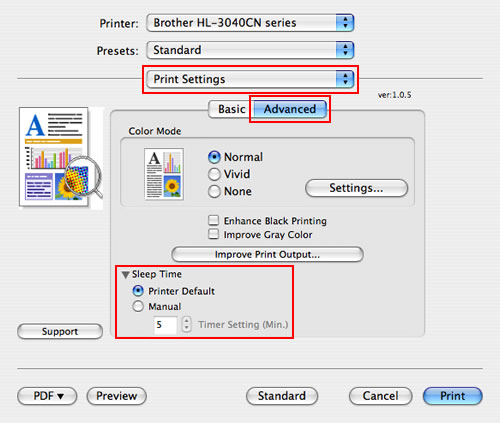
[Utilisateurs de Mac OS X 10,5.x ou version ultérieure]
- Choisissez l'option «Paramètres d'impression» dans le menu local des options d'impression.
- Cliquezsur Avancé , puis sur la flèche vers la droite en regard de temps de veille pour ouvrir le paramètre.
-
Choisissez le paramètre que vous allez définir dans la durée de veille.
Les paramètres sont les suivants :
Imprimante par défaut:
ce paramètre fait passer l'imprimante en mode veille lorsque l'heure définie en usine est passée sans recevoir de données après l'impression du dernier travail. Vous pouvez le modifier à partir du pilote d'imprimante ou du panneau de commande de l'imprimante. Il s'agit du paramètre par défaut.
Manuel:
ce paramètre fait passer l'imprimante en mode veille lorsque le temps que vous avez défini passe sans recevoir de données après l'impression du dernier travail. Saisissez l'heure dans la zone ou appuyez sur la flèche VERS LE HAUT ou vers le bas pour régler l'heure. Si vous souhaitez personnaliser le temps de veille, choisissez ce paramètre et réglez-le.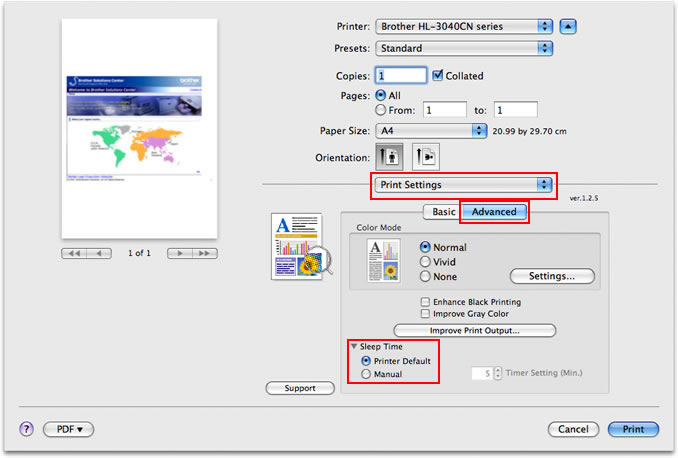
-
Cliquez sur Imprimer.
L'imprimante passe en mode veille lorsque l'heure définie est passée sans recevoir de données après l'impression du dernier travail.
[Pilote d'imprimante BR-Script]
- Ouvrez la boite de dialogue Imprimer. Cliquez ici pour apprendre comment ouvrir la fenetre de dialogue Imprimer.
-
[Utilisateurs de Mac OS X 10.3.9 ou 10,4.x]
- Choisissez l'option "fonctions de l'imprimante" dans le menu contextuel sous Préréglages.
- Choisissez "Set 2" dans les ensembles de fonctions.
-
Choisissez l'heure que vous allez définir dans le temps de veille.
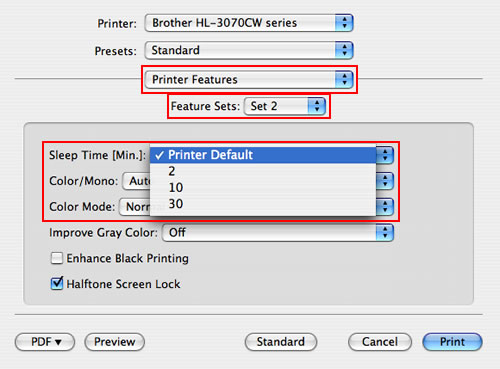
[Utilisateurs de Mac OS X 10,5.x ou version ultérieure]
- Choisissez l'option «fonctionnalités de l'imprimante» dans le menu local des options d'impression.
- Choisissez "général 1" dans les ensembles de fonctions.
-
Choisissez l'heure que vous allez définir dans le temps de veille.
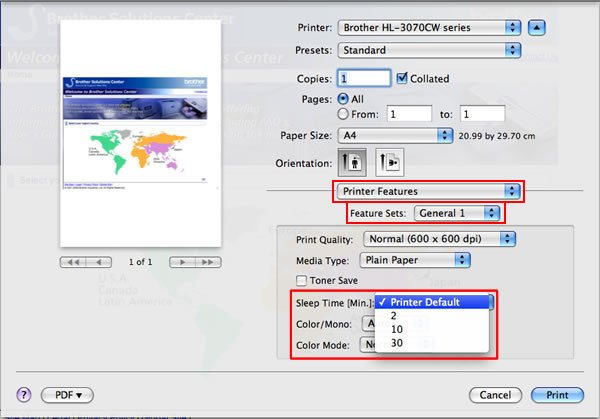
-
Cliquez Imprimez.
L'imprimante passe en mode veille lorsque l'heure définie est passée sans recevoir de données après l'impression du dernier travail.
